Cómo convertir archivos MP4 a MPEG: evaluación de los principales convertidores de MP4 a MPEG [2024]
¿Quieres convertir tus archivos MP4 en videos MPEG? De esa manera, puede experimentar una buena calidad de reproducción de video. Por esa razón, necesita usar un convertidor confiable de MP4 a MPEG para lograr su objetivo. Como queremos ayudarte, te presentamos el mejor conversor de video. Por lo tanto, recomendamos Tipard Video Converter Ultimate. Este conversor de video le permite modificar su MP4 a MPEG archivos sin pérdida de calidad. Además, podrás saber cómo cambiar tu MP4 a MPEG usando su herramienta Converter. Esta publicación también le presenta otros programas de conversión de video y sus funciones. Como resultado, puede verificar el convertidor de MP4 a MPEG más efectivo para sus archivos multimedia.
Entonces, no dejes de leer este artículo sino continúa hasta la conclusión. Por lo tanto, puede satisfacer sus inquietudes.
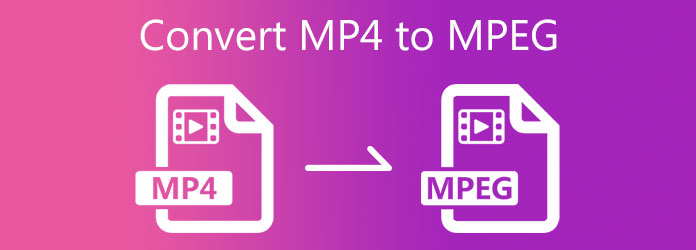
Parte 1. La mejor manera de convertir MP4 a MPEG
Tipard Video Converter Ultimate es el conversor de MP4 a MPEG más efectivo. Por lo tanto, le permite modificar sus archivos MP4 a MPEG. También puede convertir archivos por lotes en un solo archivo en línea con eso. Está a punto de experimentar un proceso de conversión de velocidad con su velocidad de conversión 70X más rápida. Este programa también es adecuado para nuevos principiantes debido a su sencilla interfaz. Además, le permite mejorar la calidad de sus archivos de video antes de convertirlos. Es por eso que puede dividir, rotar, recortar, agregar filtros y marcas de agua a sus videos. Además, tiene una herramienta de mejora de video con varias opciones. Por lo tanto, puede cambiar la calidad de sus videos con algunos ajustes.
Esta publicación también le proporcionará la notable calidad del convertidor de video. Luego, puede confiar en los procedimientos a continuación sobre cómo convertir su MP4 a MPEG.
Excelentes características de Tipard Video Converter Ultimate:
- 1. Admite más de 1000 formatos de archivos de video.
- 2. Puede convertir videos a videos de 8K, 5K, 4K y HD.
- 3. Ofrece aceleración de GPU para una conversión rápida.
- 4. Tiene una caja de herramientas con Volume Booster, Video Reverser, Video Merger, compresor de video, editor de metadatos multimedia y más.
- 5. Proporciona un extractor de DVD y Blu-ray.
- 6. Te permite hacer un collage de videos y fotos.
Cómo convertir MP4 a MPEG en Tipard Video Converter Ultimate
Paso 1No olvide escribir Tipard Video Converter Ultimate en su navegador. Luego, haga clic en la página principal y presione el botón descargar botón adecuado para su sistema operativo. Después de hacerlo, instale y abra el software en su computadora. Luego, usa el Convertidor característica en la esquina superior de la pantalla.

Paso 2Encontrará una nueva pantalla con el [+] símbolo después de seleccionar el Convertidor herramienta. Haga clic en el [+] icono para cargar un archivo de video que desea convertir.

Paso 3Verá varios formatos de archivo después de hacer clic en el Configuración de la salida del archivo de vídeo. Luego, ve a la Buscar para obtener el formato de archivo que necesita.

Paso 4Tipo de Propiedad MPEG formatee y haga clic en él para comenzar a convertirlo.

Paso 5Finalmente, después de hacer todos los pasos. Ahora puede hacer clic en el Guardar en... para encontrar la ubicación del archivo de su archivo. Después de eso, golpea el Convertir todo botón debajo de la esquina izquierda de la pantalla. De esa manera, guarda la modificación y la conversión de video de inicio.

Parte 2. Otras formas de convertir MP4 a MPEG
1. VLC
VLC es uno de los mejores reproductores multimedia gratuitos. Con eso, le permite reproducir archivos multimedia de reproducción, como películas y música. Pero, poco sabías, VLC también puede ser un convertidor de medios. También es compatible con varios formatos de archivo que producen una excelente salida de video. Por esa razón, puede cambiar archivos de video MP4 a MPEG. Pero, para los principiantes, el proceso de conversión de video puede ser un poco complicado.
Cómo convertir MP4 a MPEG en VLC
Paso 1Inicie VLC Media Player en su PC con Windows y haga clic en el Medios ajuste en la esquina superior derecha de la pantalla. Después de eso, haga clic en el Convertir / Guardar opción o toque Controlar R.
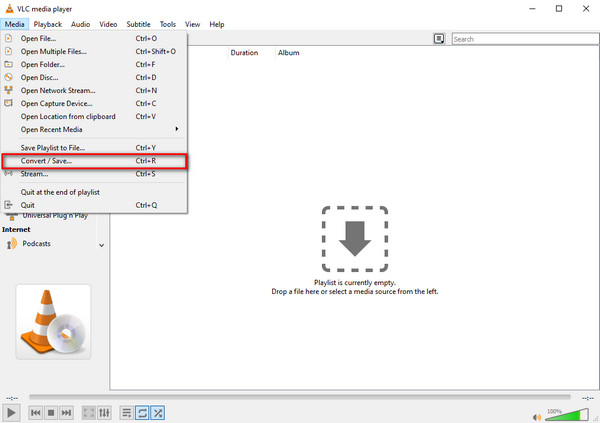
Paso 2Haga clic en el + para agregar un archivo MP4, luego vaya a la Convertir / Guardar del botón.
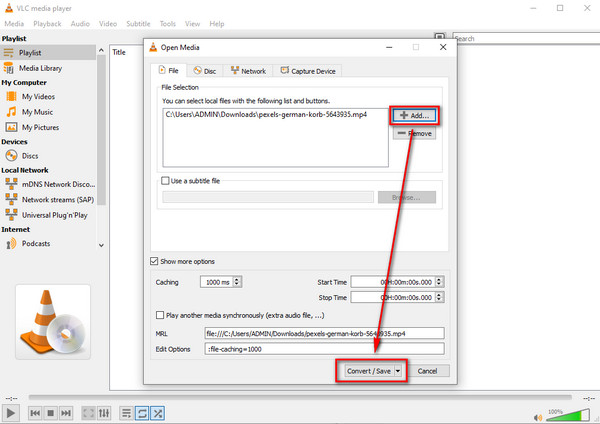
Paso 3Cuando golpeas el Convertir / Guardar botón. En otra pantalla, vaya a la Mi Perfil sección y elegir MPEG formato. Luego, seleccione una ubicación de archivo en el Archivo de destino sección. Finalmente, puede comenzar el proceso de conversión haciendo clic en el Guardar del botón.
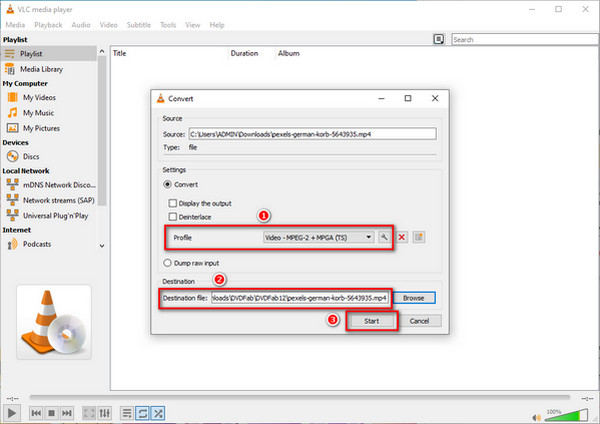
2. Convertio
Su tercera opción es Convertio. Este convertidor de video puede admitir varios formatos de archivo. Por lo tanto, le permite convertir videos a otros formatos de archivo, incluidos archivos MP4 a MPEG. El software le garantiza un proceso de conversión de video seguro. Nadie puede acceder a ellos excepto usted porque protege sus archivos y los elimina después de un día.
Cómo convertir MP4 a MPEG en Convertio
Paso 1Escriba Convertio en su navegador y visite la página principal. Después de eso, haga clic en el botón Elegir archivos para agregar un archivo MP4.
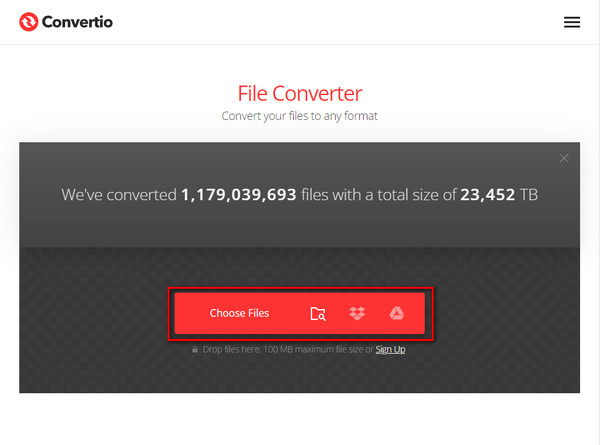
Paso 2Después de cargar un archivo de video. Presiona el ícono de tres puntos al lado de la salida de video. Luego, haga clic en la opción Video para ver los formatos de video. Finalmente, haga clic en el formato MPEG.
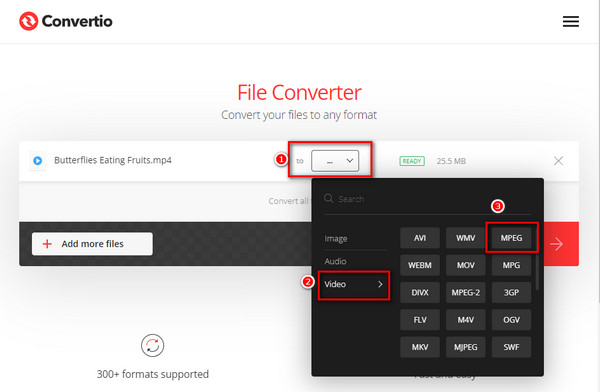
Paso 3Por último, haga clic en el botón Convertir para guardar el archivo de video.
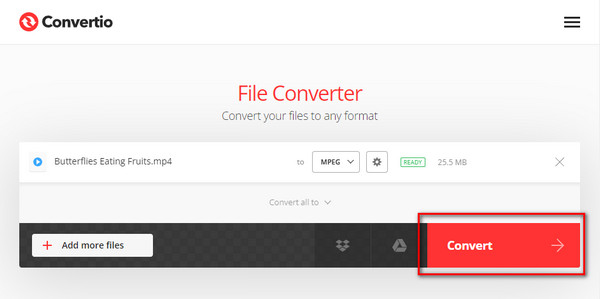
También puede utilizar estas formas de convertir MP4 a OGG, y más.
Parte 3. Preguntas frecuentes de MP4 to MPEG Converter
¿Qué es un formato MPEG?
El formato de archivo MPEG proviene del Grupo de expertos en imágenes en movimiento. De acuerdo con eso, este archivo tiene varios estándares, incluidos MPEG-1, MPEG-2 y MPEG-4. La última versión de MPEG es mejor para reproducir videos en Internet y dispositivos de telefonía móvil.
MPEG vs MP4: ¿Cuál es mejor?
Estos dos formatos de archivo tienen capacidades diferentes y son útiles para propósitos específicos. Por ejemplo, MPEG es mejor para guardar videos en DVD y CD. Pero MP4 es mejor para almacenar video, audio, imágenes, subtítulos y otros metadatos. Además, es el formato de video más popular para reproductores multimedia, dispositivos y otros sistemas. Por lo tanto, MPEG y MP4 son adecuados para archivar formularios.
¿Puedo reproducir archivos MPEG en mi iPhone?
No. Pero los dispositivos iPhone reconocen MPEG-4 o MP4. Todavía no es compatible con archivos MPEG-1 y MPEG-2. Por lo tanto, es imposible reproducir archivos MPEG con dispositivos iPhone. Entonces, si desea lograr esto, convierta MPEG a MP4.
¿Es posible convertir MP4 a MPEG en FFmpeg?
Si. FFmpeg convierte MP4 a MPEG porque admite formatos de archivo significativos como MP4, MPEG, AVI, MOV y más. También le permite decodificar, codificar y transcodificar formatos de archivos de video.
Conclusión
Después de evaluar la revisión de este artículo, ahora puede elegir el más efectivo MP4 a MPEG convertidor. Pero, de nuevo, le recomendamos Tipard Video Converter Ultimate. Este programa de conversión de video le permite modificar su MP4 a PEG sin pérdida de calidad. Además, tiene una velocidad de conversión 70 veces más rápida que le permite convertir varios archivos en poco tiempo. Además, no olvide seguir todos los pasos escritos anteriormente para convertir MP4 a MPEG.
Si esta revisión del artículo es beneficiosa para usted, no olvide compartirla con sus amigos y familiares. Como resultado, también podemos abordar sus inquietudes al seleccionar el conversor eminente de MP4 a MPEG. Además, podemos ayudarlos a convertir MP4 a MPEG. No tenga miedo de hacernos otra pregunta a través de mensajes y contactándonos. Por lo tanto, puede estar seguro de que responderemos a todas sus inquietudes.







